目次
内容が同じメールを多くの人に送りたい時、活用したいのが〝一斉送信〟機能。Gmailではほかのメーラーと同様に、ToやCcにメールアドレスを追加していくことによって、多くの宛先へ一斉にメールを送信できます。
しかし、Gmailを初めて利用する人や久しぶりに使う人にとって、一斉送信の方法はわかりにくいかもしれません。そこで今回はGmailで一斉送信をする方法を紹介していきます。
ToやCc、Bccの違いとは?
一斉送信方法を紹介する前に、まずはメールにおける「To」と「Cc」と「Bcc」の違いを把握しておきましょう。
これらはいずれも宛先(メールアドレス )を入力しますが、その用途は異なります。正しい用途を把握して、ぜひ使いこなしてくださいね。
Toとは?
Toとは「〜へ」という意味で、メールにおいては主となる宛先のことです。一斉送信をする際、反応が欲しい相手がいる場合は、Toの欄に宛先を入れましょう。
Ccとは?
Ccとは「Carbon copy」の略で、反応(レスポンス)の必要性は薄いものの、メールの内容を知っておいて欲しい相手に利用します。
例えば、取引先のAさんへメールを送る際、送信者の上司であるBにもAさんへ送るメール内容を知っておいて欲しい時などに、「Cc」へ上司Bの宛先を入力します。こうすることで取引先のAさんは、上司Bにもメールが送られていることが把握でき、緊急時の対応などが円滑にできたり、情報の共有がスムーズになる可能性があります。
Bccとは?
Bccとは「Blind carbon copy」の略で、機能としてはCcと似ています。唯一異なる点は、ToとCcでメールを受信した人同士は、互いにメールが送られていることを把握できるのに対し、ほかの人から見ると、Bccに入力された宛先は見られないということです。
Gmailでメールを一斉送信する方法は?
それではGmailで一斉送信をする方法を紹介していきます。デバイス別に操作方法を紹介していくので、該当する項目をご参照ください。
Gmailでメールを一斉送信する方法【PC編】
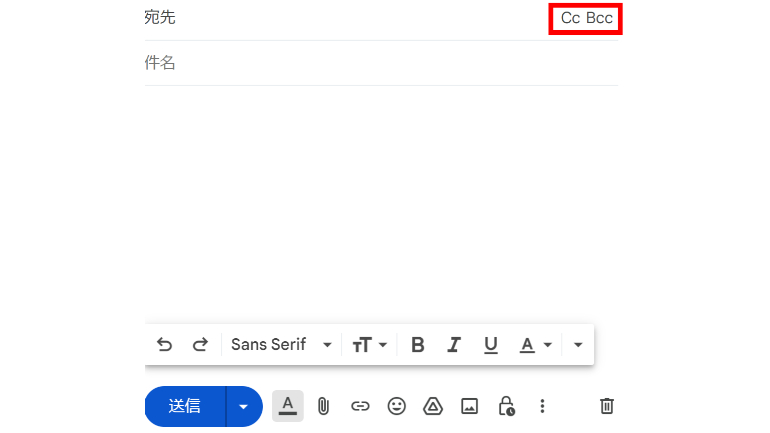
Gmailを開き、新規メッセージの作成をします。
Toにアドレスを追加したい場合は「宛先」の項目にアドレスを入力してください。Ccにアドレスを追加したい場合は「Cc」をクリックして、表示される項目にアドレスを入力しましょう。
Bccにアドレスを追加したい場合は「Bcc」をクリックし、表示された項目にアドレスを入力してください。顧客へメールを一斉送信する際などメールアドレスが公になることは個人情報の流出につながってしまいます。この時は、必ず「Bcc」にそれぞれのアドレスを入力するようにしましょう。
Gmailでメールを一斉送信する方法【iPhone編】
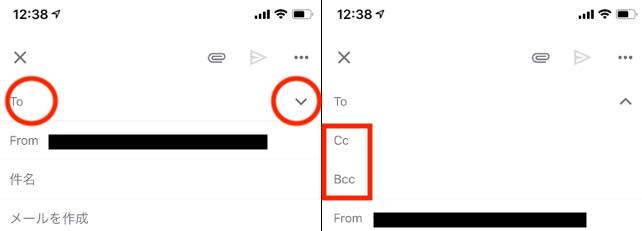
上図はiPhoneでGmailアプリを起動した際の新規メール作成画面です。Toにメールを追加したい場合は、そのままToに宛先を入力していけばOKです。
CcもしくはBccに宛先を入力したい場合は、画面右側にあるプルダウンをタップして、項目を表示させましょう。
Gmailでメールを一斉送信する方法【Androidスマホ編】
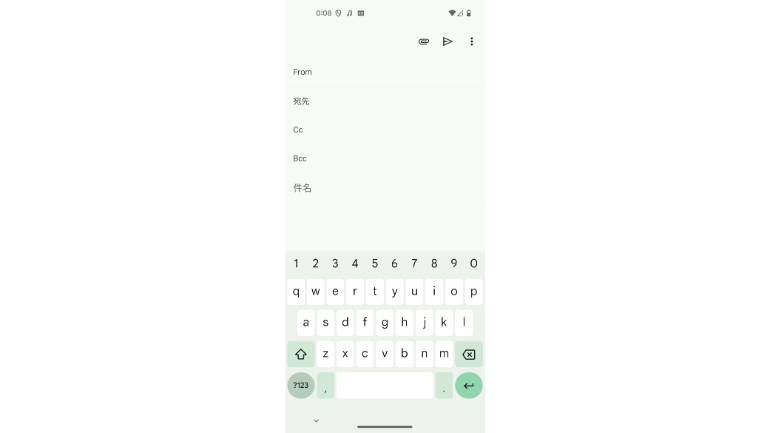
上図はAndroidスマホでGmailアプリを起動した際の新規メール作成画面です。上記のiPhoneとほぼ変わりません。
Toに宛先を入力したい場合は、そのままToにアドレスを追加しましょう。CcまたBccにアドレスを入力したい場合は、画面右側のプルダウンをタップして、項目を表示し、宛先を追加してください。
まだ個別に宛先入力してるの?一斉送信をさらに簡単にするGmailのグループ一斉送信
Gmailの一括送信の基本がわかったところで、次は使いこなすための応用編を見てきましょう!
上記で紹介した方法で一斉送信メールを作成する場合、CcやBccに1つずつ宛先を入力しなければなりません。
しかし、Google連絡帳とGmailを組み合わせることで、グループ一斉送信が可能となります。なお、この項目で紹介する方法はPC版限定です。スマホアプリでは利用できないため、ご留意ください。
Gmailで簡単! グループに一斉送信する方法
グループ一斉送信をするには、事前にGoogle連絡帳で送信先のアドレスを登録し、宛先をグループ(ラベル)作成している必要があります。
Google連絡帳のラベル作成・宛先登録方法がわからない人は、以下の記事をご参照ください。
【参照】Gmailの連絡先リストはどこで確認できる?覚えておきたい宛先登録とグループ分けの方法
グループ(ラベル)作成はできましたか?それではグループへの一斉送信方法を見ていきましょう。今回はグループ(ラベル)「テスト①」にメールを一斉送信します。
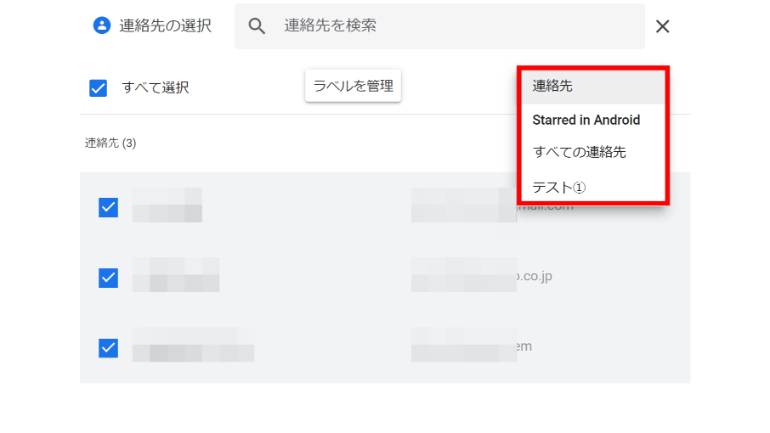
1:Gmailを開き、新規メールを作成します。
2:CcまたはBccをクリックします。
3:メール作成画面左側にCcまたはBccが表示されるので、こちらをクリックします。
4:「連絡先の選択」が表示されます。
5: 画面右側の「連絡先」のプルダウンをクリックし、ラベル(グループ)を選択します。
6:「すべて選択」のチェックボックスにチェックを入れます。
以上で操作は完了です。あとは宛先や本文を入力し、メールを送信しましょう。















 DIME MAGAZINE
DIME MAGAZINE













